戴尔win10怎么恢复出厂设置 戴尔电脑win10恢复出厂设置步骤
更新时间:2023-10-03 15:05:13作者:jiang
戴尔win10怎么恢复出厂设置,戴尔电脑是当前市场上备受欢迎的品牌之一,其搭载的Windows 10操作系统更是为用户提供了强大的功能和良好的使用体验,有时我们可能会遇到一些问题,例如系统崩溃、病毒感染或者个人信息泄露等,这时候恢复出厂设置就成为了解决问题的有效途径。戴尔电脑在Windows 10系统下如何进行恢复出厂设置呢?下面将为大家详细介绍戴尔Win10恢复出厂设置的步骤,希望能对大家有所帮助。
具体步骤:
1.首先我们打开电脑,首先我们打开Win10“开始”菜单,点击“设置”选项,如图所示。
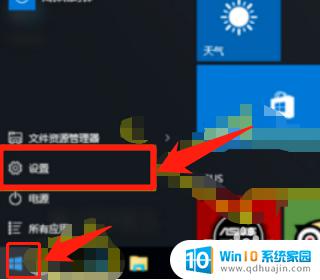
2.打开系统的“设置”以后,我们找到并且点击“更新和安全”选项,如下图所示。
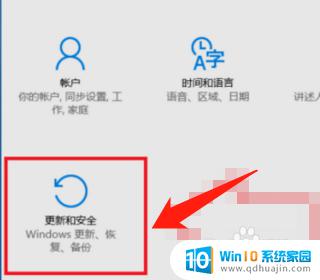
3.然后选择“恢复”选项,我们就可以看到 “重置此电脑”的选项,单击“开始”就可以进行重置了。
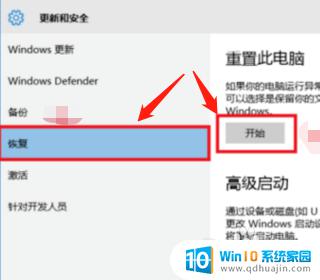
4.开始之后就会出现两个选项供你选择“保留我的文件”和“删除所有内容“如果电脑中有多个驱动器的话,可以选择性删除驱动器中的文件。
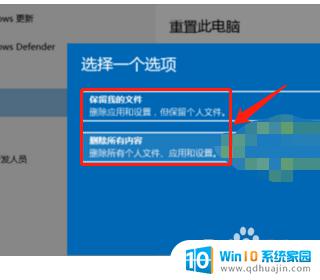
5.选择要删除”仅限安装了Windows的驱动器“后会弹出以下界面,我们选择第一个。“仅删除我的文件”。
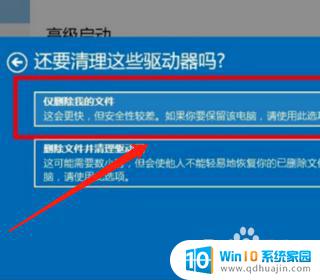
6.最后弹出重置电脑弹窗直接点初始化,剩下的就是耐心等待了,大概时间是1个小时左右。
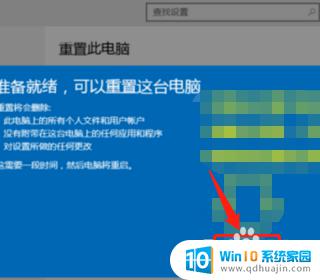
以上就是关于如何恢复戴尔电脑win10出厂设置的全部内容,如果您遇到此类问题,您可以按照我们提供的操作步骤进行解决,非常简单、快捷。
戴尔win10怎么恢复出厂设置 戴尔电脑win10恢复出厂设置步骤相关教程
热门推荐
win10系统教程推荐
- 1 怎么把锁屏壁纸换成自己的照片 win10锁屏壁纸自定义设置步骤
- 2 win10wife连接不显示 笔记本电脑wifi信号不稳定
- 3 电脑怎么定时锁屏 win10自动锁屏在哪里设置
- 4 怎么把桌面文件夹存到d盘 Win10系统如何将桌面文件保存到D盘
- 5 电脑休屏怎么设置才能设置不休眠 win10怎么取消电脑休眠设置
- 6 怎么调出独立显卡 Win10独立显卡和集成显卡如何自动切换
- 7 win10如何关闭软件自启动 win10如何取消自启动程序
- 8 戴尔笔记本连蓝牙耳机怎么连 win10电脑蓝牙耳机连接教程
- 9 windows10关闭触摸板 win10系统如何关闭笔记本触摸板
- 10 如何查看笔记本电脑运行内存 Win10怎么样检查笔记本电脑内存的容量
win10系统推荐
- 1 萝卜家园ghost win10 64位家庭版镜像下载v2023.04
- 2 技术员联盟ghost win10 32位旗舰安装版下载v2023.04
- 3 深度技术ghost win10 64位官方免激活版下载v2023.04
- 4 番茄花园ghost win10 32位稳定安全版本下载v2023.04
- 5 戴尔笔记本ghost win10 64位原版精简版下载v2023.04
- 6 深度极速ghost win10 64位永久激活正式版下载v2023.04
- 7 惠普笔记本ghost win10 64位稳定家庭版下载v2023.04
- 8 电脑公司ghost win10 32位稳定原版下载v2023.04
- 9 番茄花园ghost win10 64位官方正式版下载v2023.04
- 10 风林火山ghost win10 64位免费专业版下载v2023.04